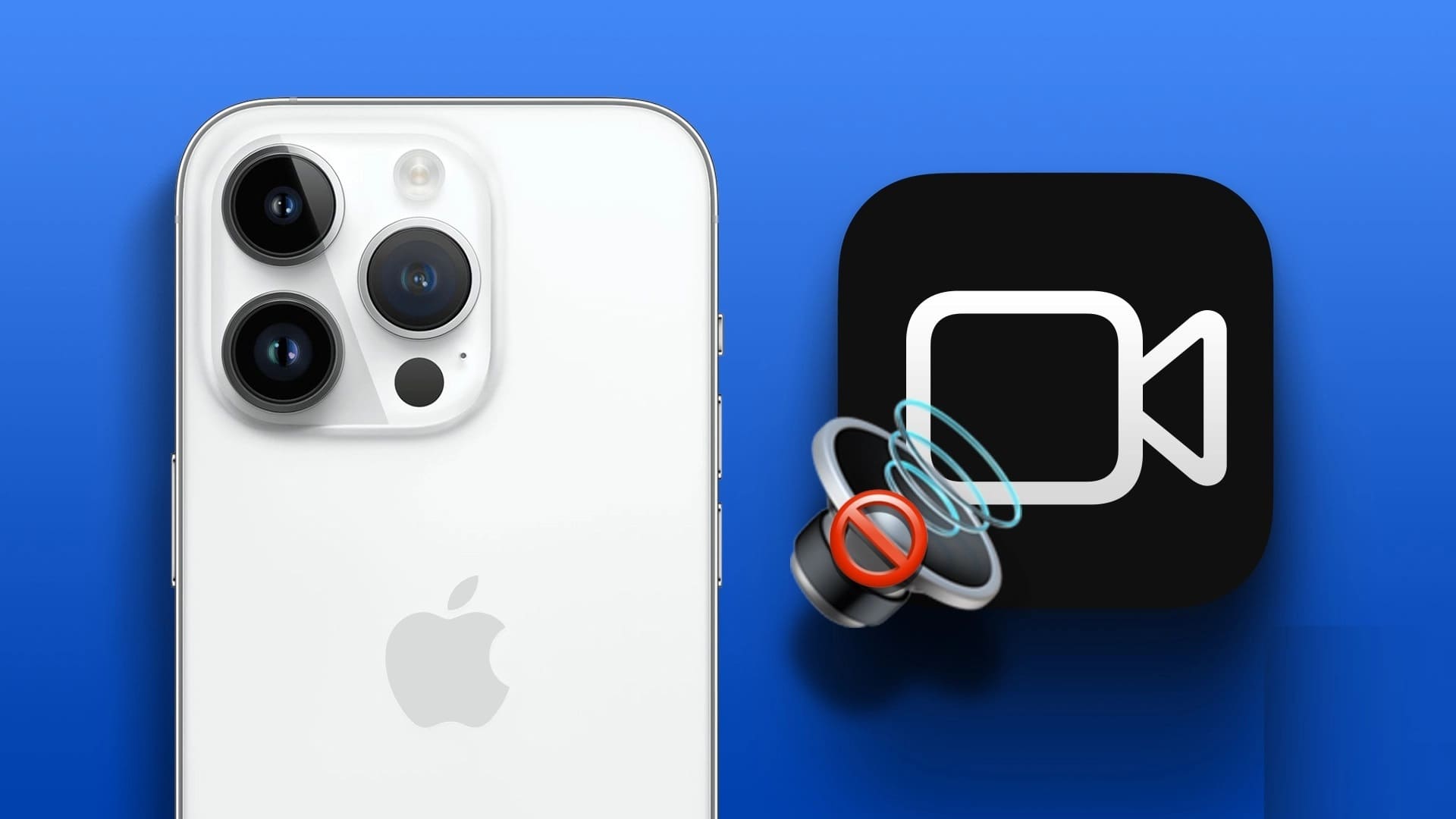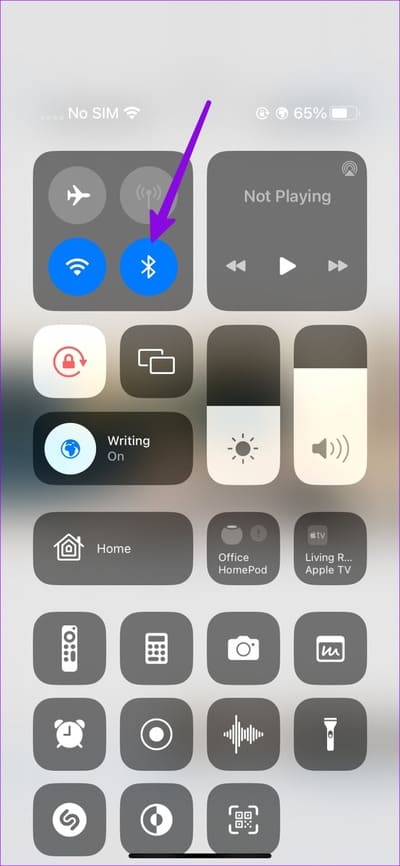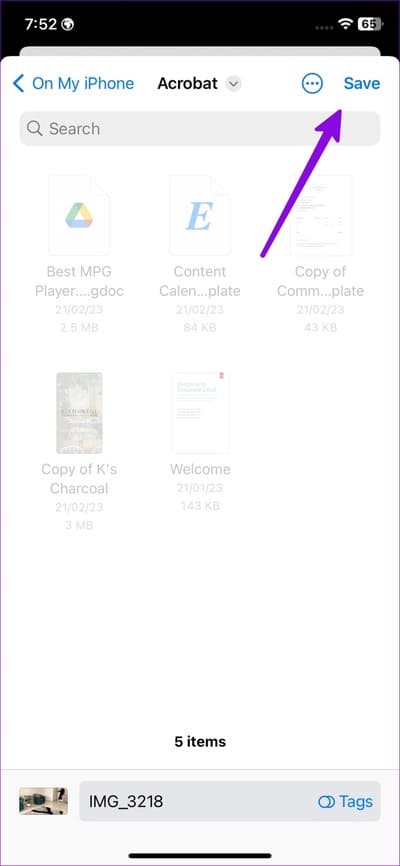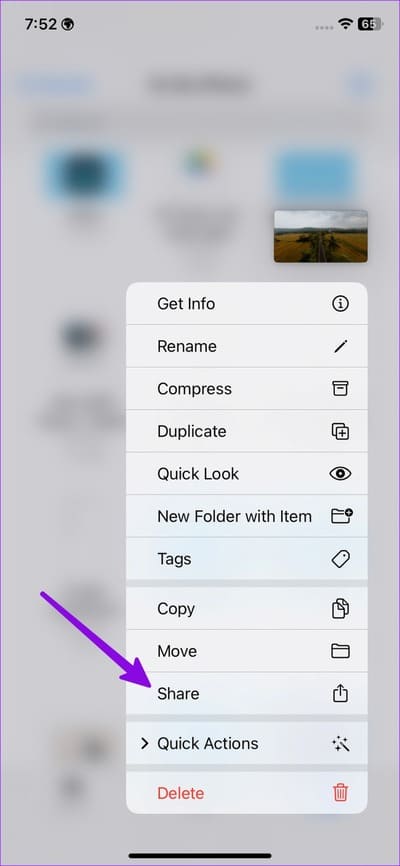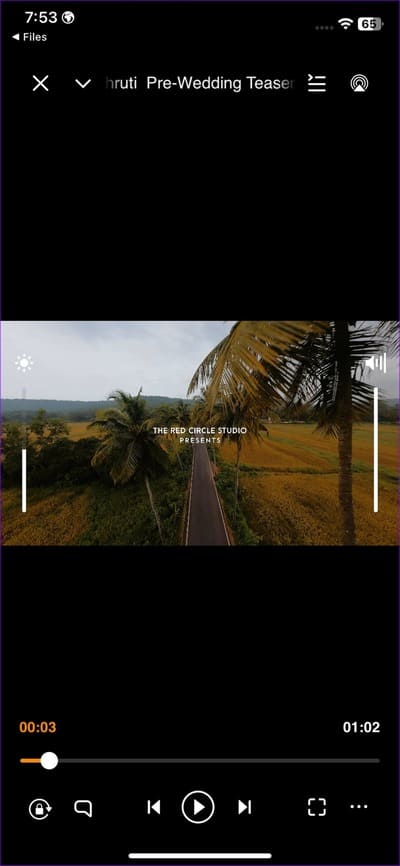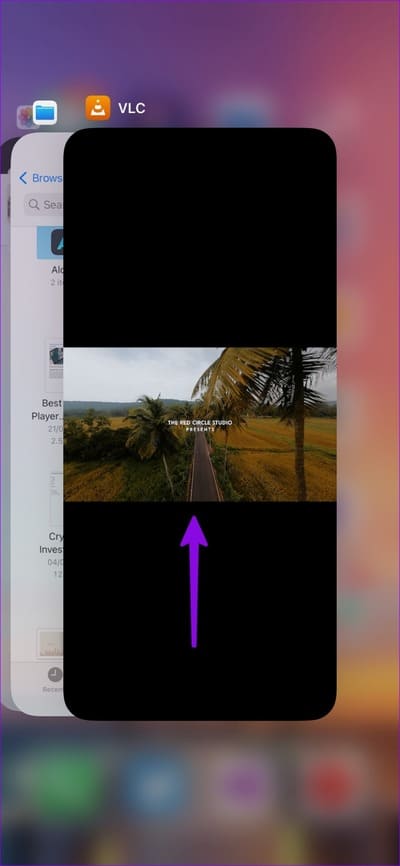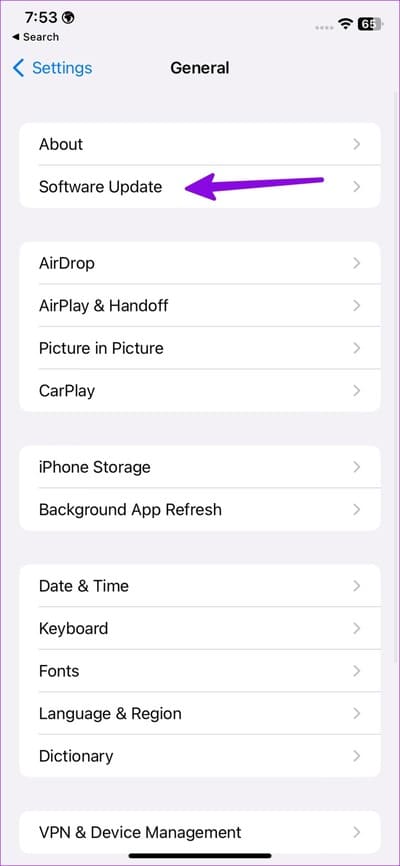Die 10 besten Möglichkeiten, um zu beheben, dass iPhone-Video-Audio nicht funktioniert
Mit erstklassigen Videoaufzeichnungsfunktionen und einem lauten Dual-Lautsprecher-Setup ist das iPhone ein hervorragendes Gerät zum Aufnehmen und Überprüfen von Videos unterwegs. Das haben aber viele bemängelt Video-Audio funktioniert nicht auf ihrem iPhone. So beheben Sie Audioprobleme in iPhone-Videos.
Warum gibt es in meinen aufgenommenen Videos keinen Ton? Dies ist eines der häufigsten Probleme, mit denen iPhone-Benutzer konfrontiert sind. Es verdirbt einfach Ihr iPhone-Erlebnis. Bevor Sie sich mit einer unterdurchschnittlichen iPhone-Einstellung zufrieden geben, verwenden Sie die folgenden Tricks, um zu beheben, dass Video-Audio nicht funktioniert.
Hinweis: Die folgenden Schritte gelten für iPhones und iPads. Wenn das Video-Audio Ihres iPads nicht funktioniert, befolgen Sie die nachstehenden Anweisungen.
1. Stummschaltung aufheben
Ihr iPhone oder iPad öffnet das Video möglicherweise stumm. Sie können das Video über das untere Menü erneut abspielen, um den Ton zu hören.
Schritt 1: Öffnen Fotoanwendung auf Ihrem iPhone.
Schritt 2: Wählen Sie ein Video aus, das Sie abspielen möchten. g drückenStummschaltung aufheben Und lausche dem Klang.
Lesen Sie weiter, ob Ihre iPhone-Videos noch Ton enthalten.
2. Überprüfen Sie die Lautstärke über die Tasten
Während eines wichtigen Meetings oder beim Ansehen eines Films im Kino haben Sie möglicherweise die Lautstärke auf Ihrem iPhone auf Null gestellt. Sie müssen die Lauter-Taste auf Ihrem iPhone und iPad verwenden, um den Ton in den Videos zu hören. Wenn Ihre iPhone-Hülle mit den Lautstärketasten in Konflikt steht, entfernen Sie sie und holen Sie sich eine neue bei Amazon.
3. Deaktivieren Sie Bluetooth
Die meisten TWS (Total Wireless Stereo) gehen in den Schlafmodus, wenn Sie sie in das Gehäuse legen. Manchmal bleiben Ihre drahtlosen Ohrhörer über Bluetooth mit Ihrem iPhone verbunden. In solchen Fällen spielt Ihr iPhone oder iPad den Ton des Videos auf dem angeschlossenen Gerät ab.
Sie müssen von der oberen linken Ecke nach unten wischen, um auf das Kontrollzentrum zuzugreifen und Bluetooth zu deaktivieren.
4. Laden Sie das Video erneut herunter
Laden Sie ein beschädigtes Video aus dem Internet auf Ihr iPhone herunter? Bei diesen Videos auf Ihrem iPhone können Audioprobleme auftreten. Sie müssen sich mit einem starken Wi-Fi-Netzwerk verbinden und versuchen, das Video erneut herunterzuladen.
5. Überprüfen Sie die Lautsprecher und Mikrofone
Sie müssen die Lautsprecher und das Mikrofon Ihres iPhones genau untersuchen. Nach mehreren Jahren der Verwendung des iPhone und iPad können die Lautsprecher und Mikrofonöffnungen mit Staub und Schmutz gefüllt sein.
Sie müssen Ihre iPhone-Lautsprecher reinigen und es erneut versuchen. Sie können auch das Mikrofon reinigen, um Audioprobleme zu vermeiden, während Sie ein Video auf Ihrem iPhone aufnehmen.
6. Verwenden von Videoplayer-Anwendungen von Drittanbietern
Wenn Audio in iPhone-Videos nicht funktioniert, entfernen Sie den Standard-Videoplayer und holen Sie sich einen Player eines Drittanbieters aus dem App Store. VLC ist eine beliebte Videoplayer-App Mit einem Dritten zusammenarbeiten Unterstützt alle Dateiformate. Sie können Videos in VLC auf dem iPhone abspielen, um den Ton zu hören.
Speichern Sie zuerst die Videos aus der Fotos-App in der Dateien-App. Nur dann können Sie diese Videos in externen Playern wie VLC öffnen. Das müssen Sie tun.
Schritt 1: Laden Sie einen Player herunter VLC aus dem App-Store.
Schritt 2: Öffnen Sie die Fotos-App auf Ihrem iPhone. Wählen Sie ein Video aus und klicken Sie auf die Schaltfläche „Teilen“ in der unteren linken Ecke.
Weiter zu Schritt 3: Lokalisieren "In Dateien speichernund speichern Sie es an einem relevanten Ort in der Dateien-App. Sie können die Videodatei umbenennen und auch ein Tag hinzufügen.
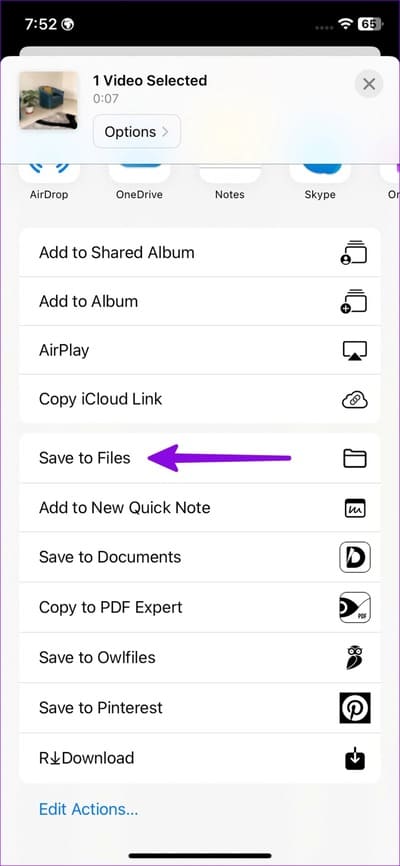
Schritt 4: Öffnen Sie die Dateien-App auf Ihrem iPhone. Halten Sie ein Video gedrückt und wählen Sie es aus Teilen.
Schritt 5: Lokalisieren VLC aus dem Freigabeblatt und spielen Sie das Video ohne Audioprobleme ab.
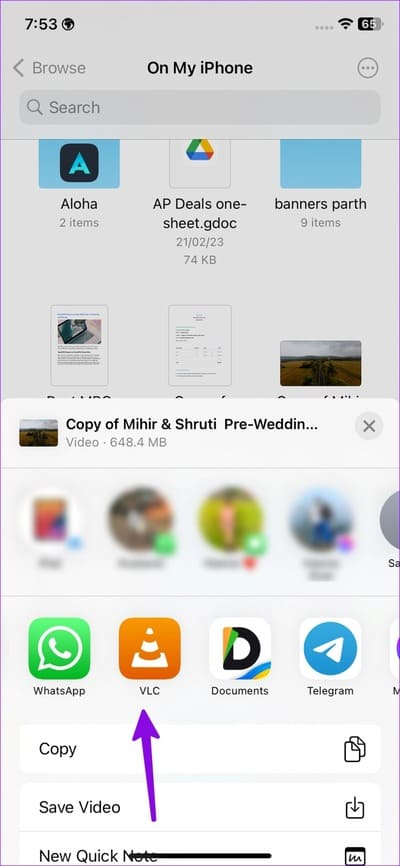
7. Schließen Sie die Kamera- und Musik-Apps
Die Kamera oder Apps von Drittanbietern verwenden möglicherweise die Lautsprecher/das Mikrofon des iPhones im Hintergrund. Sie müssen diese Apps schließen und es erneut versuchen.
Schritt 1: Wischen Sie vom Startbildschirm nach oben, um die Liste der zuletzt verwendeten Apps zu öffnen.
Schritt 2: nach oben wischen Kamera und andere Anwendungen die Audio abspielen oder das Mikrofon im Hintergrund verwenden.
8. Externe Geräte entfernen
Sie müssen externe Geräte wie Mikrofone, Bluetooth-Kopfhörer und Mehr von Ihrem iPhone und iPad entfernen. Diese Geräte können die Lautsprecher und Videoaufzeichnungsfunktionen Ihres iPhones beeinträchtigen.
9. Decken Sie das Mikrofon nicht ab
Verwenden Sie eine billige Hülle eines Drittanbieters, um Ihr iPhone zu schützen? Einige Hüllen verdecken das Mikrofon des Geräts an der Unterseite, und aufgezeichnete Videos können mit einem gedämpften Ton wiedergegeben werden. Entfernen Sie die iPhone-Hülle und versuchen Sie es erneut.
10. iOS-Update
Der Build von veraltetem iOS auf Ihrem iPhone kann auch der Hauptgrund für die Audioprobleme sein.
Schritt 1: Öffne eine App die Einstellungen auf Ihrem iPhone.
Schritt 2: Scrollen Sie zu Allgemein und wählen Sie Softwareaktualisierung So installieren Sie die neueste Version des Programms.
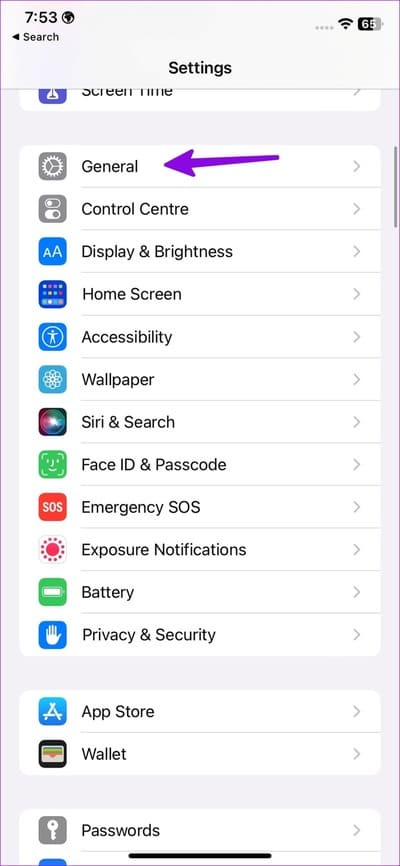
Videos ohne Fehler abspielen
Wenn Sie Tonprobleme mit einer bestimmten App haben, installieren Sie die App neu und versuchen Sie es erneut. Sie können diesen Beitrag mit einem Lesezeichen versehen und ihn erneut aufrufen, wenn Sie auf Audioprobleme mit iPhone-Videos stoßen.